绿叶服装销售管理系统使用手册
服装销售管理系统——说明书

*******************实践教学*******************兰州理工大学计算机与通信学院2011年秋季学期面向对象课程设计题目:服装销售管理系统专业班级:10级计算机科学与技术1班姓名:孔祥熙学号:10240108指导教师:年福忠成绩:目录中文摘要 (1)序言 (3)1.课程设计概述目的与意义................. 错误!未定义书签。
2.程序说明 . (5)3.可行性分析 (6)4.函数的调用关系图 (7)5. 调试分析 (9)6. 测试结果 (10)7. 设计总结 (14)8. 参考文献 (15)致谢 (16)附录:源程序(带注释) (17)中文摘要本文介绍了小型服装管理系统的设计与实现。
通过对服装基本功能的分析,该程序实现了对小型服装管理的基本操作。
设计要求主要是产品入库、出库、查找及显示服装量等最基本功能操作。
在课程设计过程中,对问题的所采用的数据结构和算法分析,及程序设计语言采用VC,程序运行的平台是WindowsXP(visual C++6.0),逐步对基本要求进行分布实现,在设计中采用单链表和文件对录入的基本数据进行存储,最终对产品进行的基本操作如产品入库、出库及查找都基本以实现。
该小型服装管理系统的界面可视化程度较高,操作者和使用者使用较为方便。
关键字:服装管理;统计分析;存贮序言随着计算机技术的飞速发展,以及它在各行各业的广泛应用,给人们的生活及工作带来了很大的便捷。
如今人们消费水平的显著提高,人们需求的产品量逐步在增加,需求的产品也逐步趋向多元化,如何来管理这些物品就成企业级公司服装管理者所解决的问题,其中主要面临的问题主要有如何快速准确的对服装的物品进行入库﹑出库﹑分类及查找,从整体上提高服装管理的效率。
如今市场经济的竞争变的越来越激烈,如何解决他们的产品的管理问题,提高企业管理水平,显然也成了在竞争中立足的一部分。
如今必须利用先进的服装管理手段,提高企业及公司的管理水平,成为了服装发展的关键元素。
销售管理系统操作规程

销售管理系统1.6.6.2版本操作规程销售管理项目组2011/12《销售管理系统1.6.6.2版本操作规程》简介《销售管理系统1.6.6.2版本操作规程》(下简称《1.6.6.2版本操作规程》)以《1.6版操作规程》为基本,增加了销售管理系统V1.6到V1.6.6.2版本的所有主要新增功能的介绍,并将公司销售管理的最新管理办法融入其中,形成一个既指导如何操作新系统又帮助各位了解公司销售管理办法的操作文档。
本操作规程以业务操作流程为主线,详解了每一步操作中需要注意的地方,在讲解系统操作方法的同时完善公司销售管理的思路、规范公司在渠道管理方面的操作。
文档还简要的介绍主线涉及的周边信息,便于读者理解系统、使用系统。
全文共分首页信息、人力管理、团队管理、中介管理、影像管理五部分,各部分内容适合不同的业务操作人员使用,请大家根据各自的需要选择性阅读。
文档适用于以使用过销售管理系统V1.6.6.2及以下版本的使用者。
第一部分首页信息1 首页信息详解进入系统后,用户看到如图1.1所示的系统首页。
图 1.1 系统首页系统将于下个版本中增加本次培训所使用的最新的培训文档《销售管理系统V1.6.6.2版本操作规程》。
图1.1中操作文档一栏中的文档均可点击下载,具体内容如下:1.1《销售管理系统1.6版本操作规程》《销售管理系统1.6版本操作规程》(下简称《1.6操作规程》)以《销售管理系统1.5版本操作规程》为基本,增加了销售管理系统1.6版本新功能的介绍,并将公司销售管理的最新管理办法融入其中,形成一个既指导如何操作新系统又帮助各位了解公司销售管理办法的操作文档。
1.2《销售管理系统1.6新增及调整功能说明》《销售管理系统1.6新增及调整功能说明》明确罗列出销售管理系统1.6版本的所有新增功能以及本次版本对系统原有功能的调整,使用户更直接的了解1.6版本与1.5.4版本之间的区别。
1.3《销售管理系统1.5版本操作规程》《销售管理系统1.5版本操作规程》(下简称《操作规程》)针对PICC各级渠道管理部(销售管理部)工作人员及销售团队管理者在使用销售管理系统时可能出现的问题做了详细的讲解,并对如何更好的使用销售管理系统这个工具给出建议。
销售管理系统v使用手册
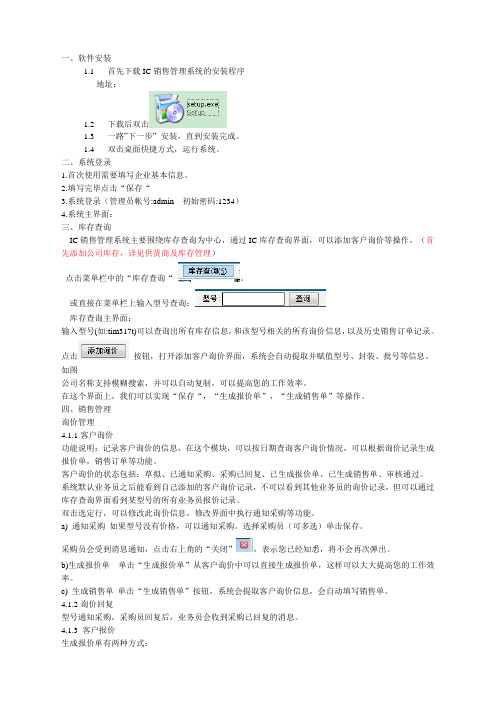
一、软件安装1.1首先下载IC销售管理系统的安装程序地址:1.2下载后双击1.3一路”下一步”安装,直到安装完成。
1.4双击桌面快捷方式,运行系统。
二、系统登录1.首次使用需要填写企业基本信息。
2.填写完毕点击“保存“3.系统登录(管理员帐号:admin 初始密码:1234)4.系统主界面:三、库存查询IC销售管理系统主要围绕库存查询为中心,通过IC库存查询界面,可以添加客户询价等操作。
(首先添加公司库存,详见供货商及库存管理)点击菜单栏中的“库存查询“。
或直接在菜单栏上输入型号查询:库存查询主界面:输入型号(如:tim317t)可以查询出所有库存信息,和该型号相关的所有询价信息,以及历史销售订单记录。
点击按钮,打开添加客户询价界面,系统会自动提取并赋值型号、封装、批号等信息。
如图公司名称支持模糊搜索,并可以自动复制,可以提高您的工作效率。
在这个界面上,我们可以实现“保存“,“生成报价单”,“生成销售单”等操作。
四、销售管理询价管理4.1.1客户询价功能说明:记录客户询价的信息,在这个模块,可以按日期查询客户询价情况,可以根据询价记录生成报价单,销售订单等功能。
客户询价的状态包括:草拟、已通知采购、采购已回复、已生成报价单、已生成销售单、审核通过。
系统默认业务员之后能看到自己添加的客户询价记录,不可以看到其他业务员的询价记录,但可以通过库存查询界面看到某型号的所有业务员报价记录。
双击选定行,可以修改此询价信息,修改界面中执行通知采购等功能。
a) 通知采购如果型号没有价格,可以通知采购。
选择采购员(可多选)单击保存。
采购员会受到消息通知,点击右上角的“关闭”,表示您已经知悉,将不会再次弹出。
b)生成报价单单击“生成报价单”从客户询价中可以直接生成报价单,这样可以大大提高您的工作效率。
c) 生成销售单单击“生成销售单”按钮,系统会提取客户询价信息,会自动填写销售单。
4.1.2询价回复型号通知采购,采购员回复后,业务员会收到采购已回复的消息。
《销售管理系统使用说明》

《销售管理系统使用说明》销售管理系统使用说明一、前言销售管理是现代企业管理的重要组成部分,合理有效地管理销售工作对企业的发展至关重要。
销售管理系统是为了提高销售工作效率和精细化管理而设计的软件工具,包括销售任务分配、客户信息管理、销售数据分析等功能。
本文将从使用说明的角度,介绍销售管理系统的基本功能和操作方法。
二、系统登录1.打开销售管理系统,输入正确的用户名和密码,点击登录按钮,即可进入系统主界面。
2.如果忘记密码,点击“忘记密码”,按照系统提示的步骤进行账户找回或密码重置。
三、销售任务分配1.在系统主界面,点击“销售任务”选项卡,在弹出的页面中,点击“新建任务”按钮。
2.输入任务名称、销售人员、任务开始日期和结束日期等信息,点击“确定”按钮保存任务。
四、客户信息管理1.在系统主界面,点击“客户管理”选项卡,在弹出的页面中,点击“新建客户”按钮。
五、销售数据分析1.在系统主界面,点击“销售数据”选项卡,可以查看销售数据分析的相关功能。
2.点击“销售额统计”按钮,系统将自动计算销售额最高的产品和销售额最低的产品,并以图表的形式展示。
3.点击“销售排名”按钮,系统将展示销售额最高的销售人员和销售额最低的销售人员,并以图表的形式展示。
4.点击“销售趋势”按钮,系统将展示销售额随时间的变化趋势,并以图表的形式展示。
六、系统设置1.在系统主界面,点击右上角的“设置”按钮,可以进入系统设置页面。
2.在系统设置页面,可以进行用户管理、权限管理、系统参数设置等操作。
3.点击“用户管理”,可以添加、修改和删除系统用户,并设置用户权限。
4.点击“权限管理”,可以设置不同角色的用户可以访问和操作的功能模块。
5.点击“系统参数设置”,可以设置系统的基本参数,如日期格式、货币符号等。
七、系统帮助1.在系统主界面,点击右上角的“帮助”按钮,可以查看系统使用帮助。
2.点击“常见问题”,可以查看系统的常见问题和解答。
八、系统退出1.在系统主界面,点击右上角的“退出”按钮,即可退出系统。
绿叶商城购物操作指南

购物流程
1、注册会员 2、选择商品 3、放入购物车
4、提交订单 5、查看订单
6、评价商品
1、注册会员
打开绿叶网站()首页,点击右上方的注册。
进入用户注册页面,输入手机号码,点击“免费获取验证码”进行手机验证, 输入正确的验证码后,填写邮箱和设置密码,完成后点击同意协议并注册。
3、放入购物车
通过查找商品可以直接进入到产品的详情页,可选择直接购买或者是加入购 物车。点击加入购物车,页面弹出添加成功提示,可继续查找选择其他商品 进行购物操作。
4、提交订单点击页面顶部或者右侧购物车即可跳转 到购物车界面,确认商品后点击立即购买,然后按照提示填写地址、送货方 式,支付方式等,即可完成购物流程。
注册成功后,您可以登陆购物了。
2、查找商品
会员可点击首页任何产品图片进入产品详情页; 可通过首页搜索框搜索具体商品名称,进入商品详情页;
2、查找商品
可通过首页商品分类导航进入各品类的二级页面,然后选择商品,进入详情 页;
2、查找商品
可以通过首页栏目导航,进入到具体栏目,然后查找选择商品,进入详情页;
5、查看订单
购物完毕后,可进入会员中心,选择我的订单,即可查看所有的订单记录。
6、评价商品
在购物配送成功后,可以对商品进行评价,会有积分奖励。
绿叶服装销售管理系统使用手册

绿叶服装销售管理系统使用手册(绿叶服装销售管理软件绿叶服装进销存管理软件绿叶服装销售管理系统)绿叶服装销售管理系统是一款专业的服装管理软件,其中包含服装进销存管理系统,财务和报表系统等子模块。
软件界面设计简洁,美观,其人性化的软件流程,使普通用户不需培训也能很快掌握软件操作使用方法,上手极易。
强大报表与集成查询功能是本软件的最大特色,所有功能在用户需要使用的地方自然体现,不用打开多个窗口重复查询。
绿叶服装销售管理软件广泛适用于服装销售企业,服装鞋帽专卖店,服装销售门市等用来作为服装销售管理软件, 服装库存管理软件,服装收银软件,服装零售软件等用途,是服装行业,鞋帽行业信息化管理的理想工具。
为什么要使用绿叶服装销售管理系统?1)界面美观华丽,功能强大,上手简单。
2)计算机化管理,使库存不再是糊涂帐。
3)强大的报表功能,让您随时了解企业经营情况。
4)独具特殊的客户管理,员工管理,然你管理更省心。
5)独创关联数据模式,然所有查询都简单方便。
为什么选择绿叶服装销售管理软件?1)经验丰富的专业开发队伍为你服务公司现在有开发人员30多人,全部具有大专以上学历。
2)完整的售后服务体系3)方案、需求、设计、开发、全程服务4)合理的价格体系“物有所值”5)人性化的界面让你的员工不需要培训即可上手6)以“永远服务,不断进步”为服务宗旨10年行业软件专业经验,用户遍布全国多个省份。
选择绿叶服装销售管理软件是您明智的选择!绿叶信息技术有限公司是一家以软件开发、销售为主的科技型公司,成立于2000年,公司现有员工50余人,全部具有大专以上学历,公司多年来致力于行业管理软件,企业软件的开发,产品在全国范围内得到了广泛的应用,其用户包括企、事业单位以及广大行业用户等,得到各行各业用户的一致认可和好评。
公司下设行业软件事业部,软件销售部,客户服务支持部等机构. 公司的实力正在不断壮大,并且有多种新产品正在开发中,绿叶公司将不断提供给广大用户更多功能强大,简单易用的软件,坚持实用为主的思路,努力开发具有中国特色的安全、管理软件,为提高中国信息化管理水平不断努力。
销售管理系统的操作规程(3篇)

第1篇一、总则为规范我单位销售管理系统的操作,提高销售管理效率,确保销售数据准确、完整,特制定本操作规程。
二、适用范围本操作规程适用于我单位销售管理系统的操作,包括系统登录、数据录入、查询、统计、导出等功能。
三、操作流程1. 系统登录(1)用户名:使用统一分配的账号进行登录。
(2)密码:初始密码为系统生成,首次登录后需修改密码,密码复杂度需符合相关规定。
(3)登录后,系统将自动保存登录状态,用户可在下次访问时直接登录。
2. 数据录入(1)销售订单:录入销售订单信息,包括订单编号、客户名称、商品名称、数量、单价、金额等。
(2)库存管理:录入商品库存信息,包括商品编号、名称、规格、数量、单位等。
(3)客户管理:录入客户信息,包括客户名称、联系人、联系电话、地址等。
3. 查询(1)销售订单查询:根据订单编号、客户名称、商品名称等条件进行查询。
(2)库存查询:根据商品编号、名称、规格等条件进行查询。
(3)客户查询:根据客户名称、联系人、联系电话等条件进行查询。
4. 统计(1)销售统计:按时间、商品、客户等维度进行销售数据统计。
(2)库存统计:按商品、规格、库存量等维度进行库存数据统计。
(3)客户统计:按客户类别、地域、行业等维度进行客户数据统计。
5. 导出(1)销售数据导出:将销售订单、库存、客户等数据导出为Excel格式。
(2)统计报表导出:将统计报表导出为PDF格式。
四、操作要求1. 各岗位人员应熟练掌握销售管理系统的操作,确保数据录入准确、完整。
2. 严禁未经授权的修改、删除、复制系统数据。
3. 操作过程中,如发现异常情况,应及时通知系统管理员进行处理。
4. 系统管理员应定期对系统进行维护、备份,确保系统稳定运行。
5. 各岗位人员应定期对销售数据进行审核,确保数据准确性。
五、附则1. 本操作规程由销售管理部门负责解释。
2. 本操作规程自发布之日起实施,原有相关规定与本规程不一致的,以本规程为准。
3. 本操作规程如有未尽事宜,由销售管理部门根据实际情况进行修订。
服装销售管理系统说明书
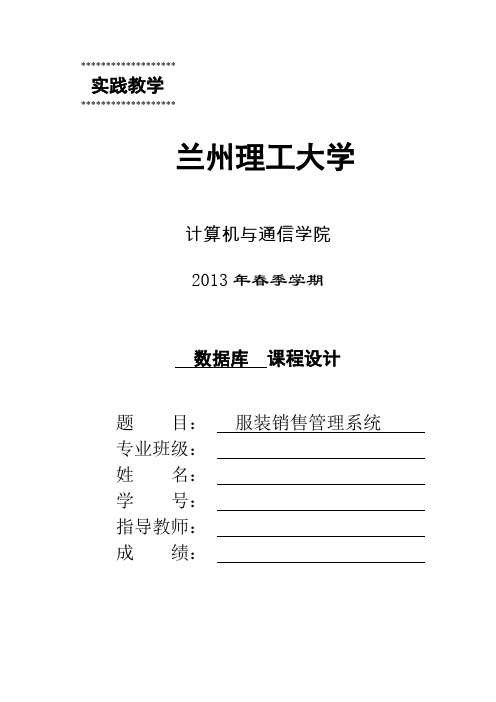
*******************实践教学*******************兰州理工大学计算机与通信学院2013年春季学期数据库课程设计题目:服装销售管理系统专业班级:姓名:学号:指导教师:成绩:目录摘要 (1)前言 (2)正文 (3)1.需求分析 (3)2.问题描述 (3)3.需求分析 (4)3.1功能需求 (4)3.2数据流程图 (4)3.3数据字典 (5)4.总体设计 (7)4.1系统功能结构图 (8)4.2 E-R图 (9)4.3数据库分析 (9)5.详细设计 (13)5.1系统流程图 (13)5.2系统主要功能模块设计 (14)6.系统测试 (14)6.1测试方法 (14)6.2测试用例 (15)7.软件使用说明书 (17)总结 (21)参考文献 (22)摘要本设计以服装销售业务为对象,首先详细分析了其进、销、存业务流程,抽象出了数据模型;接着进行了系统总体设计,给出了详细的数据库设计方案。
服装销售管理系统整合了企业内部的物流、业务流、资金流,方便企业外部的供应商和客户,解决了企业管理事务中的进货、销售、退货等情况的问题以及相关统计工作。
我们通过调查研究,开发了服装销售管理系统。
该系统采用B/S模式设计,以微软公司的tomcat作为Web服务器, SQL Server2000为后台数据库管理系统,运用当前最流行的Java为前台开发语言。
关键字:服装销售管理、B/S模式、SQL Server2000,Java前言信息时代的到来,企业要加强自身的基础设施建设,通过企业信息化、人的行为规范管理等企业基础管理信息化工程,确保企业在规模不断扩大的业务迅速发展的过程中保持坚实的管理基础和繁殖内核,促进企业的可持续发展。
数据库应用系统就是为支持一个特定目标,把个人、一个组织、一个地方的与该目标相关的数据以某种数据模式进行存储,并围绕这一目标开发的应用程序。
服装行业在我国是一个新兴行业,目前尚处于初步阶段。
- 1、下载文档前请自行甄别文档内容的完整性,平台不提供额外的编辑、内容补充、找答案等附加服务。
- 2、"仅部分预览"的文档,不可在线预览部分如存在完整性等问题,可反馈申请退款(可完整预览的文档不适用该条件!)。
- 3、如文档侵犯您的权益,请联系客服反馈,我们会尽快为您处理(人工客服工作时间:9:00-18:30)。
绿叶服装销售管理系统使用手册TYYGROUP system office room 【TYYUA16H-TYY-TYYYUA8Q8-绿叶服装销售管理系统使用手册(绿叶服装销售管理软件绿叶服装进销存管理软件绿叶服装销售管理系统)绿叶服装销售管理系统是一款专业的服装管理软件,其中包含服装进销存管理系统,财务和报表系统等子模块。
软件界面设计简洁,美观,其人性化的软件流程,使普通用户不需培训也能很快掌握软件操作使用方法,上手极易。
强大报表与集成查询功能是本软件的最大特色,所有功能在用户需要使用的地方自然体现,不用打开多个窗口重复查询。
绿叶服装销售管理软件广泛适用于服装销售企业,服装鞋帽专卖店,服装销售门市等用来作为服装销售管理软件, 服装库存管理软件,服装收银软件,服装零售软件等用途,是服装行业,鞋帽行业信息化管理的理想工具。
为什么要使用绿叶服装销售管理系统?1)界面美观华丽,功能强大,上手简单。
2)计算机化管理,使库存不再是糊涂帐。
3)强大的报表功能,让您随时了解企业经营情况。
4)独具特殊的客户管理,员工管理,然你管理更省心。
5)独创关联数据模式,然所有查询都简单方便。
为什么选择绿叶服装销售管理软件1)经验丰富的专业开发队伍为你服务公司现在有开发人员30多人,全部具有大专以上学历。
2)完整的售后服务体系3)方案、需求、设计、开发、全程服务4)合理的价格体系“物有所值”5)人性化的界面让你的员工不需要培训即可上手6)以“永远服务,不断进步”为服务宗旨10年行业软件专业经验,用户遍布全国多个省份。
选择绿叶服装销售管理软件是您明智的选择!绿叶信息技术有限公司是一家以软件开发、销售为主的科技型公司,成立于2000年,公司现有员工50余人,全部具有大专以上学历,公司多年来致力于行业管理软件,企业软件的开发,产品在全国范围内得到了广泛的应用,其用户包括企、事业单位以及广大行业用户等,得到各行各业用户的一致认可和好评。
公司下设行业软件事业部,软件销售部,客户服务支持部等机构. 公司的实力正在不断壮大,并且有多种新产品正在开发中,绿叶公司将不断提供给广大用户更多功能强大,简单易用的软件,坚持实用为主的思路,努力开发具有中国特色的安全、管理软件,为提高中国信息化管理水平不断努力。
绿叶公司向广大客户郑重承诺30天无风险退款:如果您购买我们的软件后发现不是很适合您,您可以在30天内要求退款。
我们将无条件退回您的全部金额。
一、系统简界、功能特点进货管理:进行商品采购入库,采购退货,进/退单据和当前库存查询,与供货商的往来帐务。
销售管理:进行商品销售(批发,零售),顾客退货,销/退单据,当前库存查询,前台销售查询,与客户的往来帐务。
库存管理:包括库存之间商品调拔,商品的报损溢,强大的库存盘点功能,库存商品报警查询。
统计报表:完整的统计查询功能,每张单据每次收款付款都可以清楚的反映。
日常管理:对供货商,客户,业务员综合管理,对日常收入支出管理,合同管理。
基本设置:商品信息,供货商,客户,员工,仓库等基本参数的设置。
系统维护:可以对数据库备份/恢复,系统初始化,操作员修改密码,年终结算,查看日志。
、系统要求1、计算机硬件在586等级以上.2、软件要求操作系统为中文WIN98,WIN2000,3、装有microsoft数据库驱动程序4、屏幕分辨率800X600以上.二、快速入门系统主界面:图1注:以下操作说明为本软件版(即2007V1)的界面,实际操作界面及业务处理方式请见本软件最新版,本软件每年都有新版本推出,敬请关注。
、基本设置:在基本设置中可以对商品信息、供货商、客户、员工、仓库、操作员、会员、商品价格的设置2.1.1、商品信息在系统设置模块中点击“商品信息”进入商品信息界面如图2图 2在商品信息窗口中左边是商品类别,右边列表中是该类别对应的商品。
在某一类别上点击鼠标右键,可以新增类别,重命名和删除类别。
新增的类别是属于所选类别的下一级,如果类别下有商品存在则该类别是不能被删除的。
在类别名称后的文本框中可以输入类别名称或类别简码来查询需要的类别。
在商品列表中点击“增加”按钮打开增加商品界面如图3图 3在商品信息这一部分输入新增商品的所有信息,点击“保存”按钮即可把该商品保存到右边的已存商品中,保存后可以继续输入下一种商品。
在“已存商品”中可以点击鼠标右键对选中的商品进行删除或删除全部已存的商品。
如果商品增加完后可以直接点“退出”按钮。
退出增加商品窗口后会在商品列表中看刚才增加的商品。
如果要修改商品,先选中要修改的商品,点击“修改”按钮打开商品修改界面,在商品修改界面中修改相应的信息点击“保存”即可。
点击“删除”按钮即可以把选中的商品删除,该商品发生过业务则是不能删除的。
如何建立期初库存商品,在系统中如果没有进行业务来往,当点击“商品信息”按钮的时候,系统会提示是打开商品信息还是建立期初库存商品。
打开库存商品期初建帐窗口如图4。
图4在窗口中的商品信息中可以看到所有已经增加过的商品信息,在右边的库库商品中选择仓库,可以看到该仓库中的商品。
在商品信息中可以选择中一种商品点击“增加到仓库”在出现的窗口中输入期初数据和成本价,这样就可以建立该商品在指定仓库的初期帐。
2.1.2、供货商设置图 5在系统设置模块中点击“供货商信息”按钮打开供货商信息窗口如图5。
在窗口中可以看到所有的供货商。
点击“增加”按钮打开增加供货商窗口,输入供货商的信息,供货商名称不能重复。
如果该供货商有期初金额就在“期初应收”后输入相应的金额。
如果选择中“默认供货商”在采购进货和采购退货打开窗口的时候显示的为该供货商,默认供货商只能有一个。
2.1.3、客户设置图 6在系统设置模块中点击“客户信息”按钮打开客户信息窗口如图6。
在窗口中可以看到所有的客户。
点击“增加”按钮打开增加客户窗口,输入客户的信息,客户名称不能重复。
如果该客户有期初金额则在“期初应收”后输入相应金额。
如果选择中“默认客户”在商品销售和顾客退货打开窗口的时候显示的为该客户,默认客户只能有一个。
2.1.4、员工设置图 7在系统设置模块中点击“员工信息”按钮打开员工信息窗口如图7。
在窗口中可以看到所有的员工。
点击“增加”按钮打开增加员工窗口,输入员工的信息,员工名称不能重复。
2.1.5、仓库设置图 8在系统设置模块中点击“仓库设置”按钮打开仓库设置窗口如图8。
在窗口中可以看到所有的仓库。
点击“增加”按钮打开增加仓库窗口,输入仓库的信息,仓库名称不能重复。
2.1.6、操作员设置图 9在系统设置模块中点击“操作员设置”按钮打开操作员设置窗口如图9。
在窗口中可以看到所有的操作员。
点击“增加”按钮打开增加操作员窗口,输入操作员的信息,操作员编号、操作员名称不能重复。
操作员的“抹零金额”是指在前台销售时该操作员最多可以抹掉多少元。
2.1.6、系统设置图 10在系统设置模块中点击“系统设置”按钮打开其它设置窗口如图10。
在窗口中可以看到其它设置分为三部分:'公司信息'页中输入公司的相应信息即可,这些信息会在打印出的单据中显示出来。
'系统参数'页中主要设置与本系统有关的一些设置,可以根据需要进行不同的设置。
、系统维护在系统维护中主要包括备份/恢复数据库,系统初始化,修改密码,年终结算,查看日志2.2.1、备份/恢复数据库图 15在系统设置模块中点击“系统维护”按钮,打开系统维护窗口再点击“备份/恢复数据库”按钮打开如图15界面。
在备份数据页中选择备份的路径,如果需要自动备份就选中“自动备份”再选择每隔几小时备份一次,系统将根据设置自动备份数据库。
在恢复数据页中选择恢复文件,点击“确定”即可。
2.2.2、系统初始化图 16在系统设置模块中点击“系统维护”按钮,打开系统维护窗口再点击“系统初始化”按钮打开如图16界面。
可以根据情况删除相应的数据,删除后数据将不可恢复。
2.2.3、修改密码在系统设置模块中点击“系统维护”按钮,打开系统维护窗口再点击“修改密码”按钮打开修改密码窗口。
在该窗口中可以改操作员自身的密码,即程序是以哪个操作员身份登录的就修改该操作员密码。
2.2.4、年终结算图 17在系统设置模块中点击“系统维护”按钮,打开系统维护窗口再点击“年终结算”按钮打开如图13。
2.2.5、查看日志在系统设置模块中点击“系统维护”按钮,打开系统维护窗口再点击“查看日志”按钮打开查看日志窗口。
、进货管理2.3.1、采购进货在进货管理中点击“采购进货”按钮打开进货窗口如图18。
图18如果设置的有默认供货商,则该窗口打开的时候“供货商名称”后显示的就是该默认供货商,具体设置参见供货商设置。
如果设置的有默认仓库,则该窗口打开的时候“仓库名称”后显示的就是该默认仓库。
如果在“系统设置”中选中了“进货或销售时有原始单号”选项时,在打开的进货窗口中的右下角会出现原始单号。
点击“增加商品”按钮出现增加商品窗口如图19。
图 19在“增加商品”窗口中分为两部分,左边的是商品信息,右边是已选商品。
在“商品编号或名称”后的文本框中可以输入商品编号、商品名称、名称简码、单位、规格型号就可以查询到相应的商品信息,选中相应的商品点击“添加”按钮,在出现的窗口中输入参考进价和数量就可以把该商品增加到所选商品中。
所选商品中的“修改”“删除”按钮是对所选商品进行修改和删除操作的。
点击“保存”按钮把所选商品中的商品保存到采购进货窗口中。
再点击采购进货如图14的“保存”按钮来保存。
2.3.2、采购退货采购退货的操作步骤与采购进货一样,可以参见采购进货操作。
在“系统设置”中如果把“采购退货时只能退该供货商的商品”选中时,则在退货的时候不是从该供货商进的商品不能被退掉的。
2.3.3、往来帐务(供货商)点击进货管理中的“往来帐务”按钮打开如图20窗口。
图20在往来帐务窗口分为:供货商所有单据、供货商商品销售情况、供货商帐务。
供货商所有单据中显示的是所有的供货商或指定某个供货商的往来帐务单据,上边的“往来帐务列表”中显示的进货单、退货单、付款单。
当选中一条单据在下边的列表中会显示出该单据的详细情况。
供货商商品销售情况显示某个供货商提供的商品的销售情况,在列表中可以清楚的看出供货商的商品销售的数量,金额和库存量。
供货商帐务显示的是所有供货商采购进货,采购退货,我方应付金额和我方实付金额。
2.3.4、进退货查询在采购管理中点击“进退货查询”按钮打开如图21的窗口。
图 21在窗口中的“单据号”后的文本框中输入进货单或退货单的单据号、原始单号进行查询。
上边的列表中显示的是所查询到的单据,下边的列表中显示的是该单据对应的详细情况。
点击“查询”按钮打开如图22的查询窗口。
图 22在查询窗口中选择相应的条件可以更详细的查询单据。
